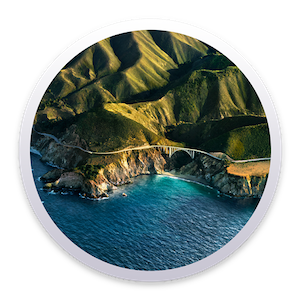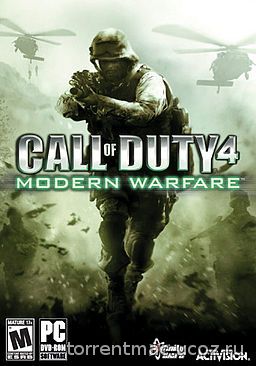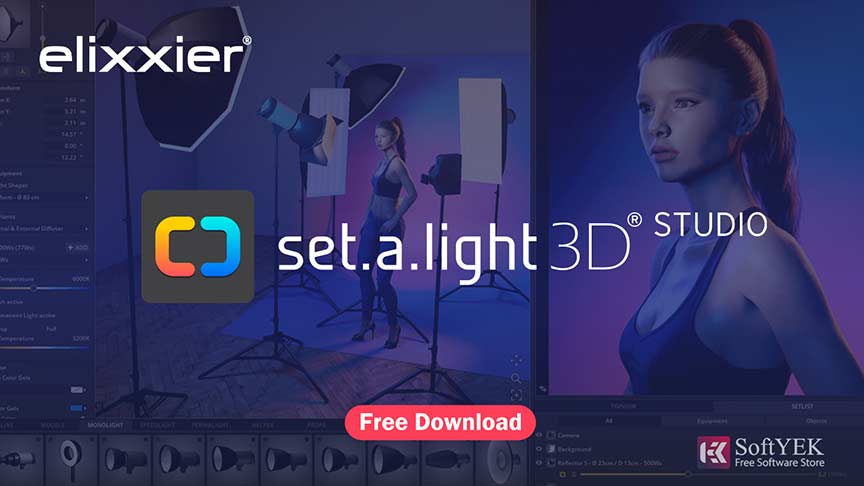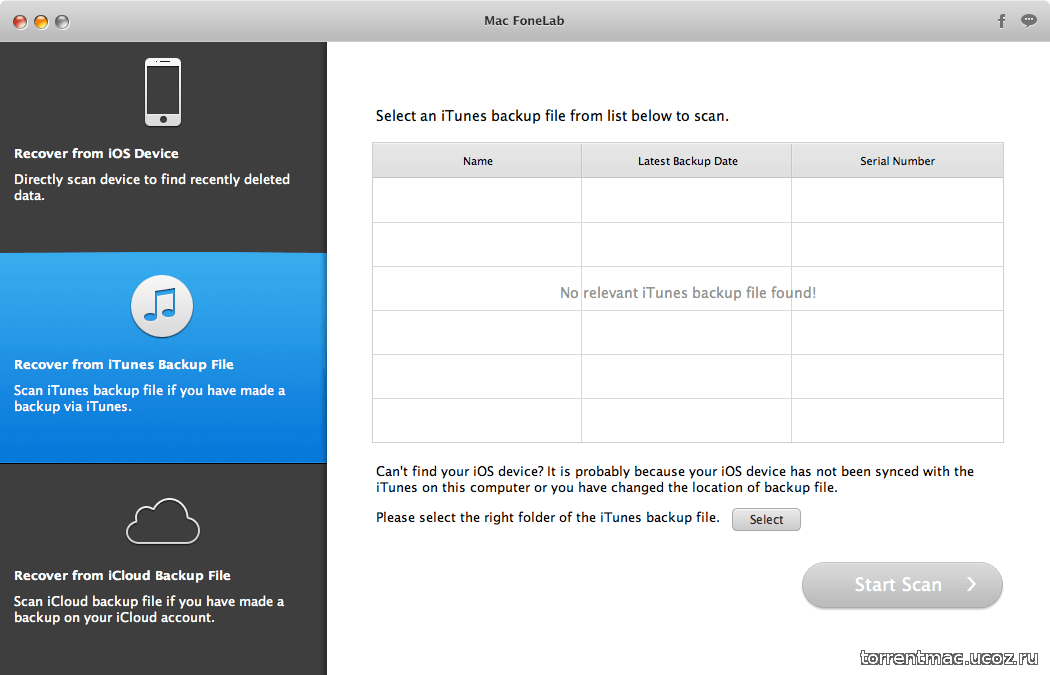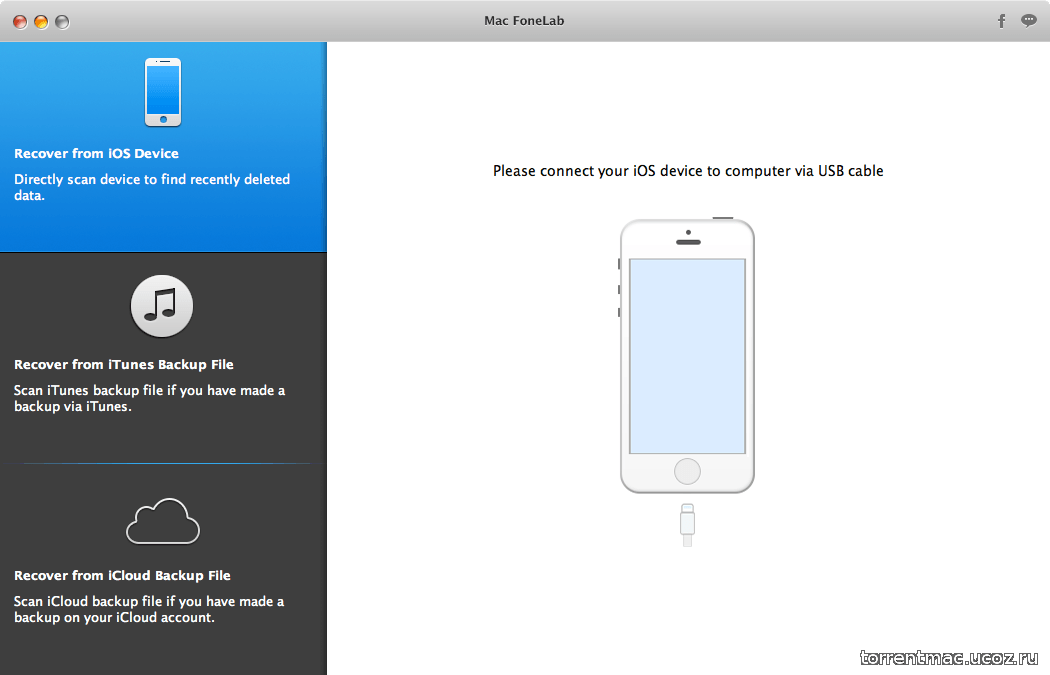Dmitry-Brd
Комментариев:103
барбос
Комментариев:23
Sit
Комментариев:8
meregik
Комментариев:4
igorlowe
Комментариев:4
На нашем сайте уже: (3518) Участников
Спасибо что вы остаетесь с нами с уважением TorrentMac
Помогая вносить свой вклад вы помогаете в развитие проекта.
Спасибо что вы остаетесь с нами с уважением TorrentMac
Aiseesoft FoneLab 10.3.28
- Категории: Системные программы
- Рейтинг материала: 0.0
- Количество голосов: 0
- Добавил материал: барбос
- Дата добавления материала: 15.03.2023 - 22:16
- Количество просмотров: 295
- Количество загрузок: 10
- Общий размер файла: 65 MB
Год выпуска: 2023
Разработчик: Aiseesoft Studio
Язык интерфейса: Английский
Лечение: не требуется (инсталлятор уже пролечен)
Системные требования:
Supported OS: Mac OS X 10.7 or above (including macOS Ventura)
Processor: 1GHz Intel® processor and Apple M1/M2 chip
processoriOS Version: iOS 5 and above, iOS 10.3, iOS 11, iOS 12, iOS 13, iOS 14, iOS 15, and iOS 16
includedRAM: 1GB RAM or more
Описание: Если вы случайно удалили с iPhone или iPad какую-то важную информацию (фото, видео, контакты, SMS) и у вас не оказалось резервной копии — не стоит паниковать. Восстановить данные поможет специализированная утилита Mac FoneLab, которая существует в версии для Mac. Mac FoneLab спасёт ваши данные после случайного удаления, неудачной перепрошивки или Jeilbreak, после полного сброса до заводских настроек, если ваше устройство не загружается (горит яблоко), при синем экране, режиме восстановления и т.п.
Ключевые особенности:
Какую информацию может восстановить Mac FoneLab?
Любую текстовую информацию: сообщения (iMessages, WhatsApp), историю звонков, заметки, записи календаря, напоминания, закладки Safari и т.п.
Медиа: фотографии, видео, вложения iMessages и WhatsApp, голосовые заметки т.п.
Данные приложений: фотографии, видео, документы, книги из приложений типа Word, WhatsApp, Instagram, Flickr, iPhoto, iMovie, Kindle и т.п.
Как восстановить данные iPhone или iPad?
Сразу после подключения к компьютеру вашего девайса Mac FoneLab его анализирует и выдаёт целый список файлов, которые можно восстановить.
Обратите внимание, что никаких бэкапов для этого не надо. Утилита работает непосредственно с памятью телефона.
Далее просто выбираем все, что хотим восстановить и сохраняем это в любую папку на компьютере. Переписать восстановленные данные на новый или отремонтированный телефон/планшет можно через iTunes, либо любой подходящей утилитой.
Извлечение данных из резервной копии:
Приложение также может извлекать данные из резервных копий iTunes. Очень полезно, если что-то случилось с вашим iPhone, новым вы пока не обзавелись, а информация которая на нем хранилась нужна уже сейчас.
Если резервные копии на Mac не сохранились, то можно восстановить данные из копии в iCloud. Этот способ отлично подходит для тех, кто свой iPhone к компьютеру вообще не подключает. В этом случае достаточно ввести данные учётной записи iCloud, после чего Mac FoneLab извлечёт из неё всю необходимую информацию.
Mac FoneLab — надежный способ восстановить информацию с iPhone и iPad, когда у вас не сохранилась резервная копия, или же нужных данных в ней не оказалось.
Разработчик: Aiseesoft Studio
Язык интерфейса: Английский
Лечение: не требуется (инсталлятор уже пролечен)
Системные требования:
Supported OS: Mac OS X 10.7 or above (including macOS Ventura)
Processor: 1GHz Intel® processor and Apple M1/M2 chip
processoriOS Version: iOS 5 and above, iOS 10.3, iOS 11, iOS 12, iOS 13, iOS 14, iOS 15, and iOS 16
includedRAM: 1GB RAM or more
Описание: Если вы случайно удалили с iPhone или iPad какую-то важную информацию (фото, видео, контакты, SMS) и у вас не оказалось резервной копии — не стоит паниковать. Восстановить данные поможет специализированная утилита Mac FoneLab, которая существует в версии для Mac. Mac FoneLab спасёт ваши данные после случайного удаления, неудачной перепрошивки или Jeilbreak, после полного сброса до заводских настроек, если ваше устройство не загружается (горит яблоко), при синем экране, режиме восстановления и т.п.
Ключевые особенности:
Какую информацию может восстановить Mac FoneLab?
Любую текстовую информацию: сообщения (iMessages, WhatsApp), историю звонков, заметки, записи календаря, напоминания, закладки Safari и т.п.
Медиа: фотографии, видео, вложения iMessages и WhatsApp, голосовые заметки т.п.
Данные приложений: фотографии, видео, документы, книги из приложений типа Word, WhatsApp, Instagram, Flickr, iPhoto, iMovie, Kindle и т.п.
Как восстановить данные iPhone или iPad?
Сразу после подключения к компьютеру вашего девайса Mac FoneLab его анализирует и выдаёт целый список файлов, которые можно восстановить.
Обратите внимание, что никаких бэкапов для этого не надо. Утилита работает непосредственно с памятью телефона.
Далее просто выбираем все, что хотим восстановить и сохраняем это в любую папку на компьютере. Переписать восстановленные данные на новый или отремонтированный телефон/планшет можно через iTunes, либо любой подходящей утилитой.
Извлечение данных из резервной копии:
Приложение также может извлекать данные из резервных копий iTunes. Очень полезно, если что-то случилось с вашим iPhone, новым вы пока не обзавелись, а информация которая на нем хранилась нужна уже сейчас.
Если резервные копии на Mac не сохранились, то можно восстановить данные из копии в iCloud. Этот способ отлично подходит для тех, кто свой iPhone к компьютеру вообще не подключает. В этом случае достаточно ввести данные учётной записи iCloud, после чего Mac FoneLab извлечёт из неё всю необходимую информацию.
Mac FoneLab — надежный способ восстановить информацию с iPhone и iPad, когда у вас не сохранилась резервная копия, или же нужных данных в ней не оказалось.
Ошибка. Уважаемый посетитель, Вы зашли на сайт как незарегистрированный пользователь.
—Мы рекомендуем Вам зарегистрироваться либо войти на сайт под своим именем.
Комментарии: 0
Shadow of The Tomb Raider: Definitive Edition- Steam-Rip
Решение проблем при установке игр на mac
Отзывы: (2)
Need For Speed Most Wanted Black Edition Решение и запуск
Решение проблем при установке игр на mac
Отзывы: (1)